建立採購單
在 Dynamics 365 Field Service 中建立採購單 (PO) 可將庫存新增至倉庫,或購買產品以便在工單中銷售給客戶。
先決條件
- 了解如何在 Field Service 中使用產品和服務。
步驟 1:建立採購單
在 Field Service 中移至庫存區域。
在購買下方,選取採購單。
在使用中採購單畫面上,選取 +新增。
使用工具提示幫助您填入資訊。
完成時,選取儲存。
在詳細資料索引標籤中,指定工單的查詢。 您還可以從相關>採購單中,對工單執行此動作。
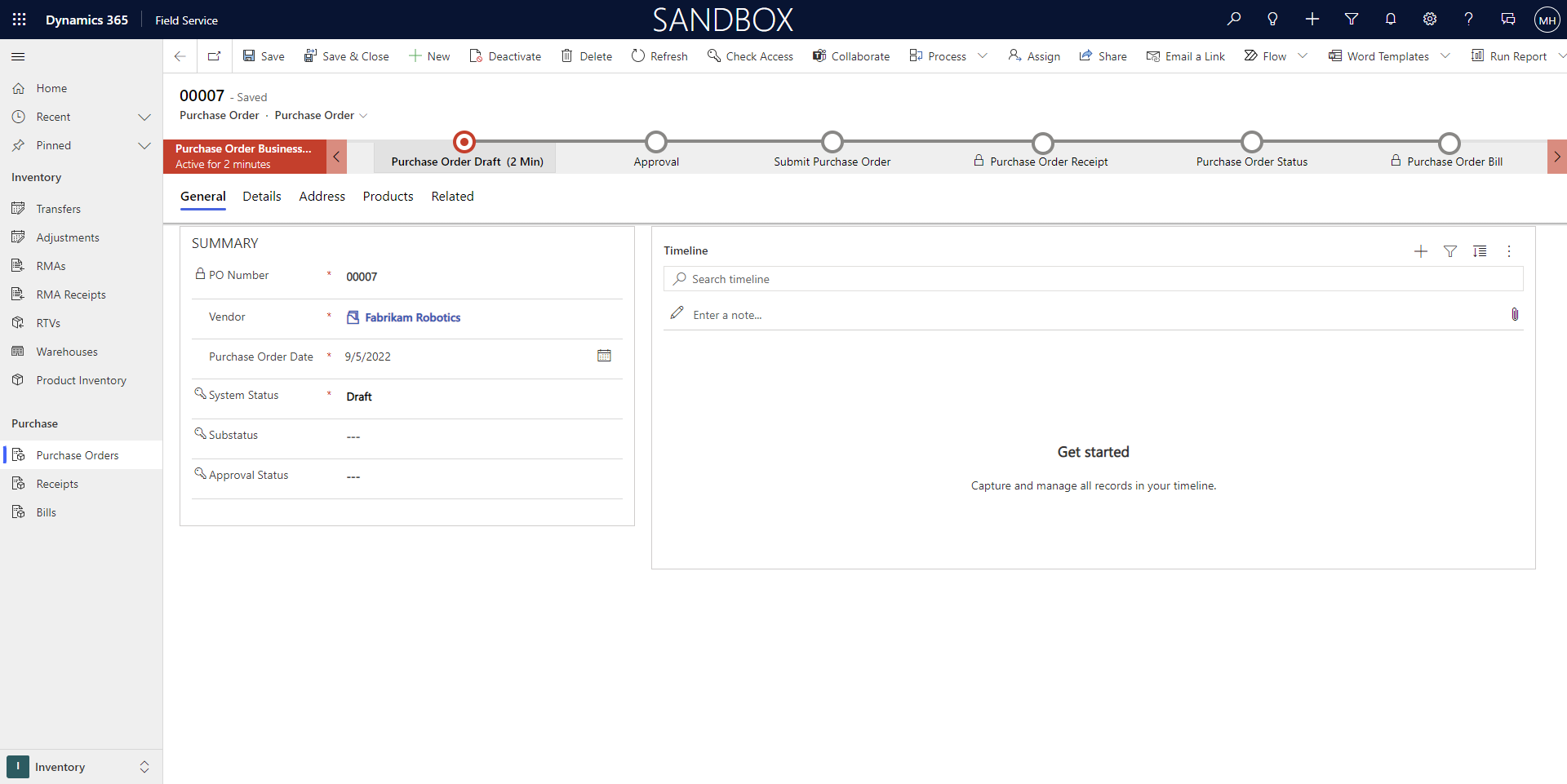
發貨方式
建立採購單時,您可以追蹤訂單的發貨方式。 詳細資料索引標籤上的發貨方式欄位可讓您指定貴公司使用的不同發貨方法。 若要建立新的選項,請移至 Field Service>設定>庫存>發貨方式。 常見範例包括貨運、私人遞送或郵政服務。
步驟 2:新增產品至採購單
在產品索引標籤上,選取 +新增採購單產品以建立與採購訂單相關的產品。
使用工具提示幫助您填入資訊。
完成時,選取儲存後關閉。
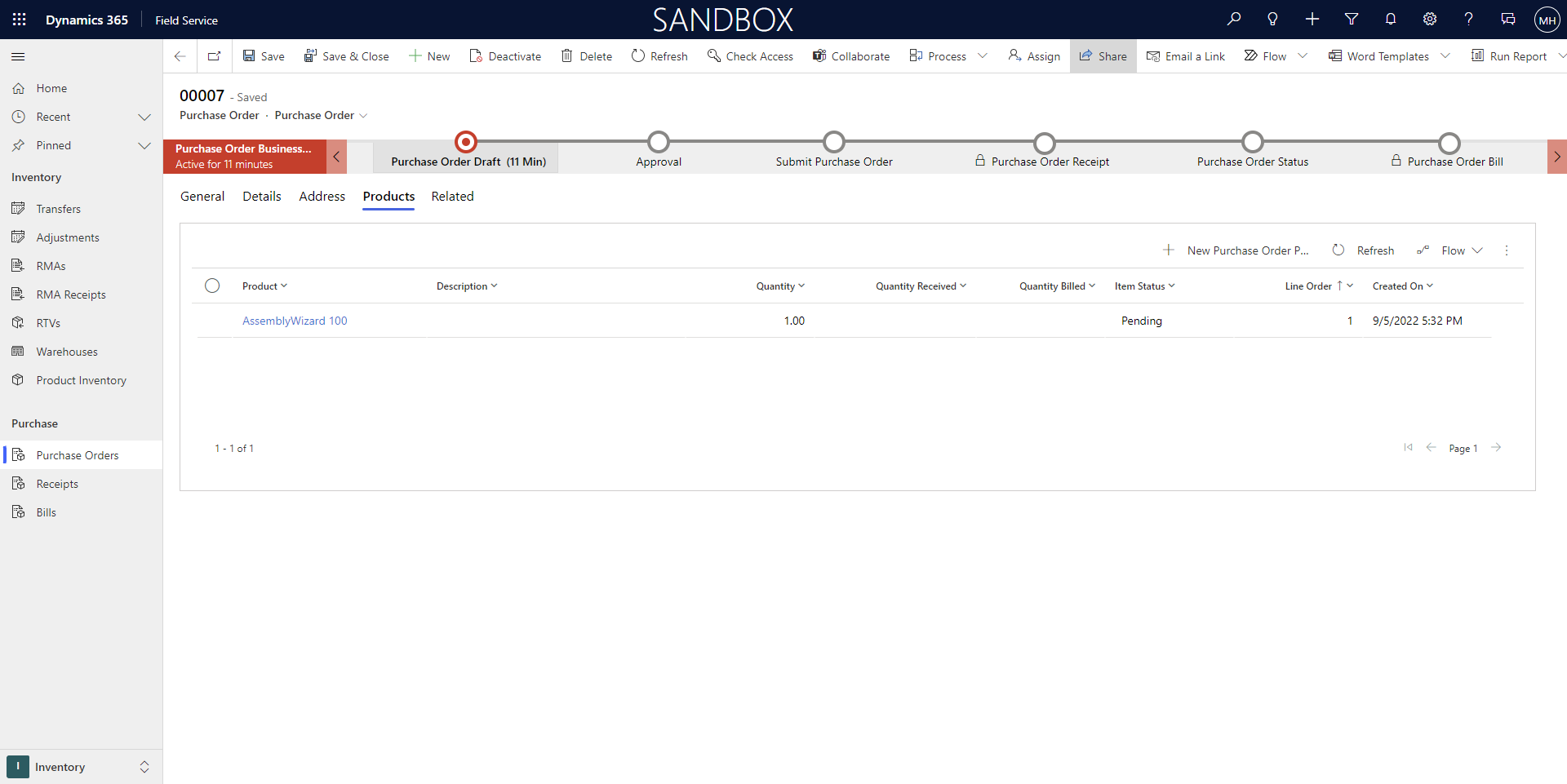
- 返回採購單,並將系統狀態變更為已提交。
步驟 3:取得核准的採購單
如果您有權限核准採購單,請移至採購單,並將系統狀態變更為已核准。
注意
對於已在倉庫存中追蹤的產品,以及倉庫已收貨的採購單,系統會自動在背景中建立庫存日誌,此日誌會以採購單產品數量來增加在途未交貨倉庫數量。 這可協助庫存經理了解是否已訂購了更多的單位。
步驟 4:建立採購單的收據
當訂單到貨時,您可以建立收據。
移至 Field Service>庫存索引標籤>收據>+新增。
為收據命名,並將它指派至採購單,然後標示建立收據的人員。
選取儲存。
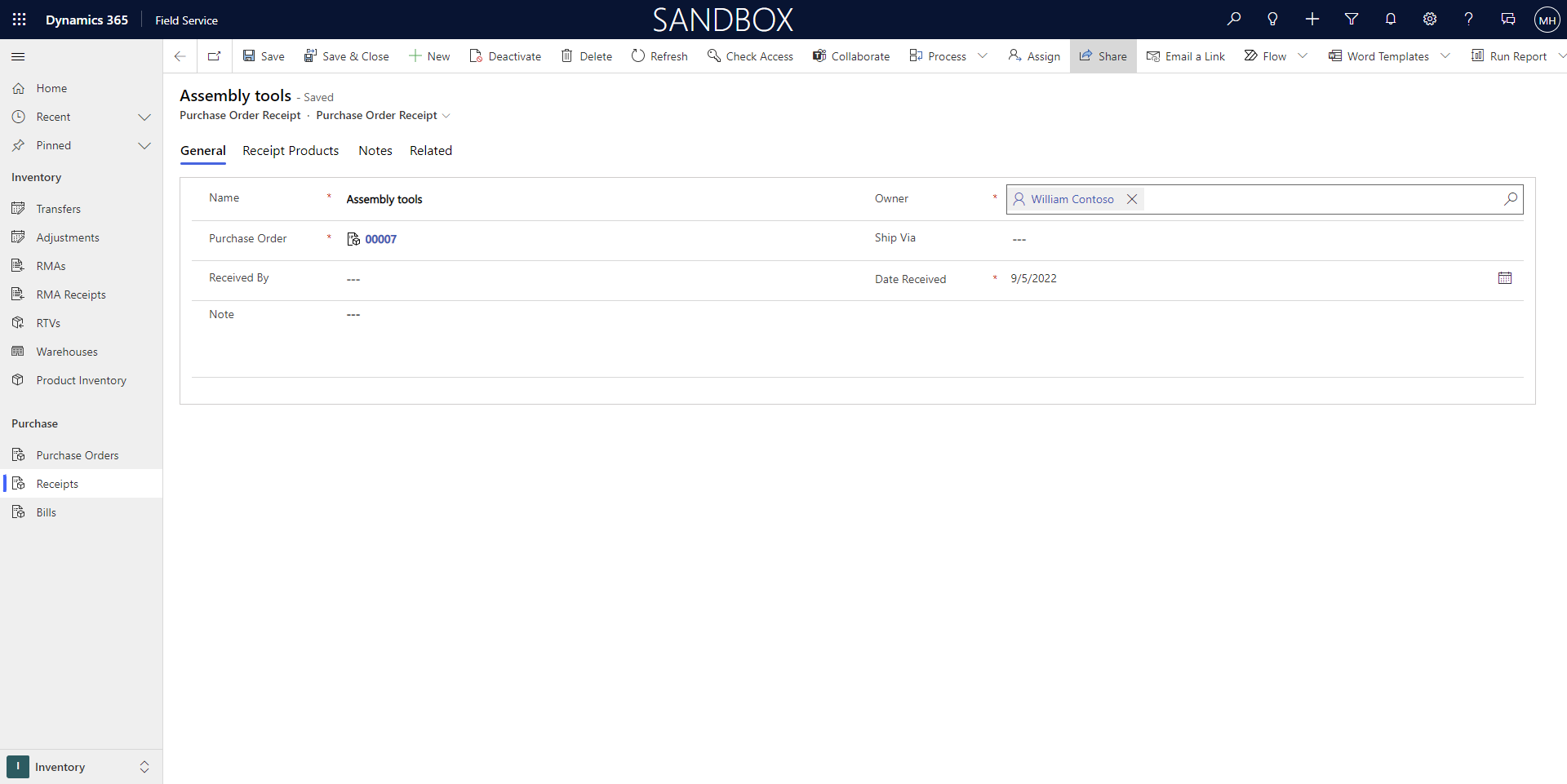
步驟 5:新增採購單收據產品
從採購單收據中,新增相關的採購單收據產品。
採購單收據不需要包含所有要求的產品或所有要求的數量。 產品通常是在其到達時收貨。 有些產品可能會提前到達,而數量較大的出貨可能會分多次運送到達。 在這些情況下,可以為單一採購單建立多個採購單收據。
步驟 6:建立採購單帳單
當您收到廠商開立的發票後,就可以建立採購單帳單。
從原始採購單移至庫存>購買>帳單,然後選取 +新增。
使用工具提示幫助您填入資訊:
輸入帳單日期以指定採購單帳單上所列的日期。
輸入廠商發票號碼,以便交叉參考廠商提供的發票號碼。
選取儲存。
若要將項目新增至採購單帳單,請移至相關>收據產品,然後選取 +新增。